Mehrere Eingabesprachen in Android 7.0 aktivieren
Android bietet eine umfangreiche Auswahl an Sprachen, die als Eingabesprachen eingestellt werden können. Vor Android 7.0 war es möglich, lediglich eine einzige Eingabesprache zu verwenden. Um zwischen verschiedenen Sprachen zu wechseln, war es erforderlich, die Systemeinstellungen in der App „Einstellungen“ anzupassen. Dieser Prozess war umständlich, was Android 7.0 durch eine verbesserte Lösung korrigiert hat. Ab dieser Version ist es möglich, mehrere Eingabesprachen zu aktivieren. Diese Mehrsprachenunterstützung ermöglicht es, eine bevorzugte Reihenfolge festzulegen. Die meistgenutzte Sprache wird dabei als Standard im Tastaturlayout angezeigt, während Sekundärsprachen über die Tastatur erreicht werden können. Hier erfahren Sie, wie Sie mehrere Eingabesprachen in Android 7.0 aktivieren und deren Reihenfolge festlegen.
Sprache hinzufügen
Öffnen Sie die App „Einstellungen“ und wählen Sie „Sprachen & Eingabe“. Im nächsten Bildschirm finden Sie den Punkt „Sprachen“, welcher die oberste Option darstellen sollte. Unter dieser Option wird die aktuell eingestellte Standardsprache angezeigt.
Klicken Sie auf „Sprache hinzufügen“ und suchen Sie nach der gewünschten Sprache. Einige Sprachen haben regionale Varianten, wie beispielsweise Englisch in US- und UK-Versionen. Nach Auswahl einer Sprache werden Sie aufgefordert, eine spezifische Version zu bestimmen, sofern regionale Varianten existieren.
Nach Auswahl der gewünschten Version wird die Sprache als sekundäre Eingabesprache auf Ihrem Gerät hinzugefügt.
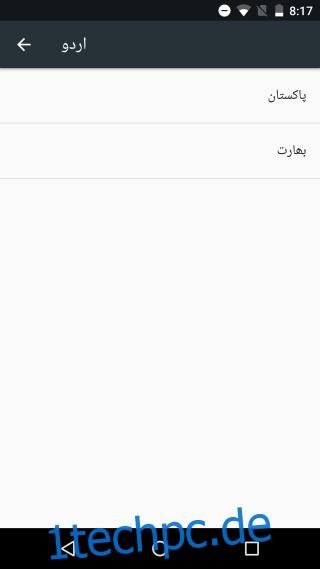
Sprachen organisieren
Die Sprache, die in der Liste der Spracheinstellungen ganz oben steht, ist die primäre Eingabesprache. Wenn Sie eine Nachrichten-App öffnen und mit dem Schreiben beginnen, wird das Tastaturlayout standardmäßig in der obersten Sprache dieser Liste angezeigt. Um die Reihenfolge zu ändern, verschieben Sie eine Sprache per Drag-and-Drop an die gewünschte Position und setzen Sie diese dadurch als primäre Eingabesprache.
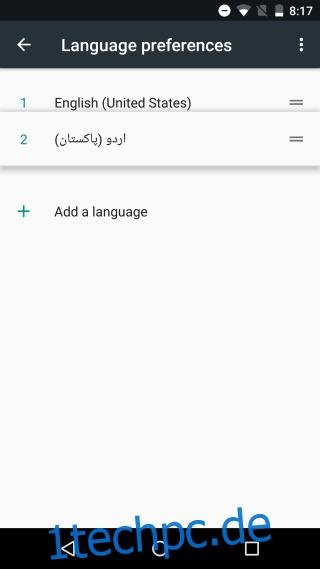
Zwischen Eingabesprachen wechseln
Starten Sie die Nachrichten-App oder Google Docs, um Text einzugeben. Das Tastaturlayout wird Ihre Hauptsprache anzeigen. Um zur Sekundärsprache zu wechseln, klicken Sie auf das Globus-Symbol neben der Leertaste. Ein erneuter Klick wechselt zur vorherigen Sprache zurück. Bei drei oder mehr konfigurierten Sprachen wechseln Sie durch wiederholtes Tippen des Globus-Symbols durch alle hinzugefügten Sprachen.
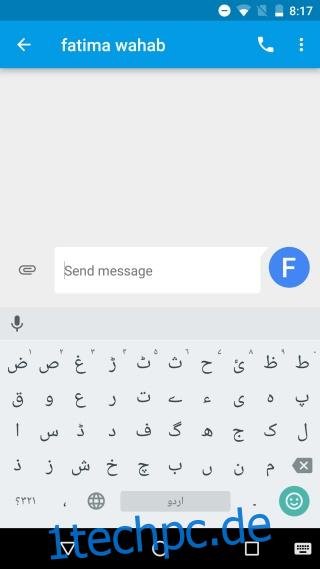
Wenn Sie viele Sprachen konfiguriert haben und nicht alle durchlaufen möchten, halten Sie den Globus-Button gedrückt. Es erscheint ein Menü, in dem Sie die gewünschte Sprache zum Tippen auswählen können.
iOS unterstützt mehrere Spracheingaben schon seit längerem, aber Android setzt in puncto Benutzerfreundlichkeit noch einen drauf. Während bei iOS für den Wechsel der Sprache und für das Einfügen von Emojis derselbe Button verwendet wird, bietet Android separate Tasten auf der Tastatur für die Sprachumschaltung und den Emoji-Zugriff an.